 ✕
✕
By Justin SabrinaAktualizováno 26. března 2022
"Zjistil jsem, že pevný disk Macu se zaplňuje a knihovna iTunes zabírá příliš mnoho místa. Existuje způsob, jak přesunout knihovnu iTunes na externí pevný disk, abych uvolnil místo?"
Vaše knihovna iTunes, databáze, která se skládá ze veškeré hudby a dalších médií, která roky sbíráte a přidáváte do iTunes. Fotografie, hudba, podcasty a filmy mohou rychle vytvořit vaši knihovnu iTunes a zabírat stále více místa na pevném disku vašeho Macu/PC, který je již tak docela plný. V důsledku toho uživatelé přišli s nápadem přenést multimediální data iTunes na externí pevný disk. Ve skutečnosti je to dobrý nápad přesuňte svou knihovnu iTunes na externí pevný disk k uvolnění místa na pevném disku nebo k ochraně knihovny v případě ztráty dat. V tomto článku vám poskytneme podrobný návod, jak zálohovat knihovnu iTunes na externí pevný disk.
OBSAH
Toto je nezbytný krok, je navržen speciálně pro některé lidi, kteří si nejsou jisti, kde je jejich mediální složka iTunes. Postupujte podle našich kroků a zjistěte svou mediální složku iTunes ve vašem počítači. (Zde jsou podporovány počítače Mac a Windows PC).
Pro uživatele Windows:
Postupujte podle této cesty a vyhledejte mediální soubory iTunes: C:\Users\[Vaše jméno]Hudba\iTunes\iTunes Media\Music
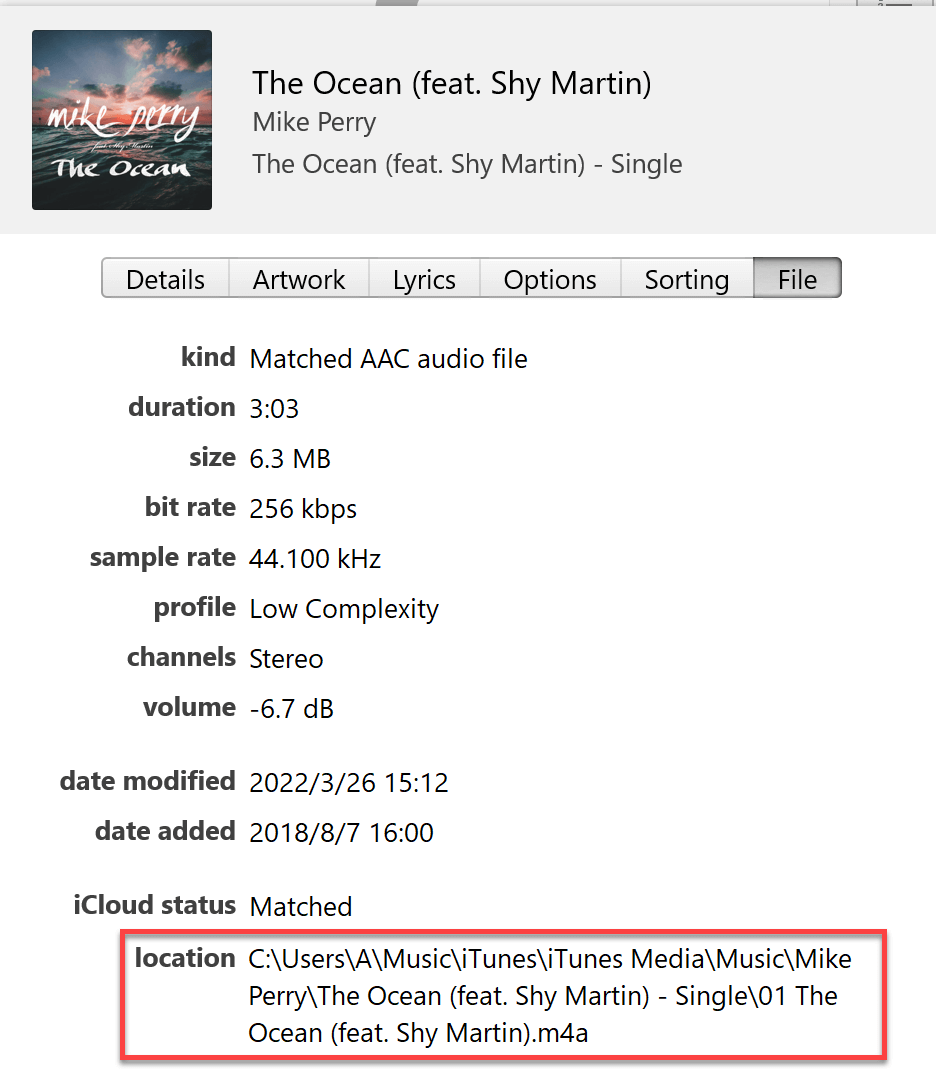
Pro uživatele Mac:
1. Přejděte na Finder > uživatelské jméno;
2. Najděte Music a pak tam najdete mediální složku iTunes.
* Pokud složky médií iTunes nejsou ve výchozím umístění výše, můžete je také najít tímto způsobem:
-> Spusťte iTunes na vašem počítači.
-> Pro uživatele počítačů Mac klikněte na možnost „iTunes“ > „Předvolby“ v horní části obrazovky počítače; Pro uživatele Windows vyberte možnost "Upravit" > "Předvolby" v horní části obrazovky iTunes.
- Klepněte na "Upřesnit" > podívejte se do pole pod "Umístění složky iTunes Media" a můžete zjistit cestu k uložení složky iTunes Media.
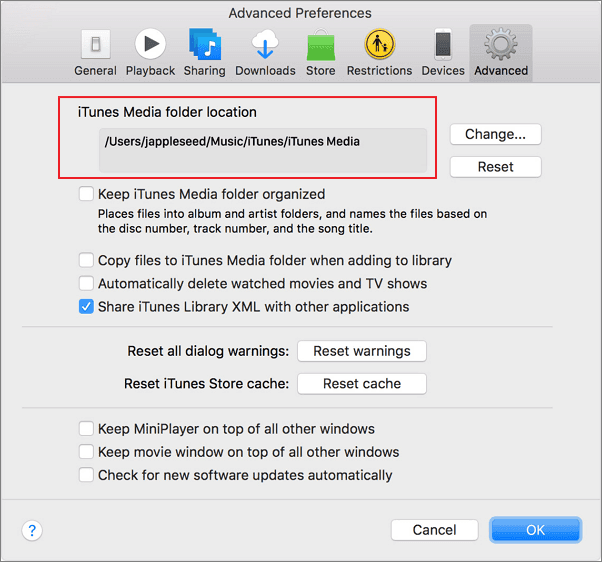
Abyste zajistili, že zkopírujete vše z iTunes na externí pevný disk, měli byste nejprve konsolidovat svou knihovnu.
Krok 1. Chcete-li sloučit knihovnu iTunes, v systému Windows otevřete iTunes > přejděte na „Soubor“ > „Knihovna“ > „Uspořádat knihovnu“ > zaškrtněte „Konsolidovat soubory“ > klikněte na „OK“.
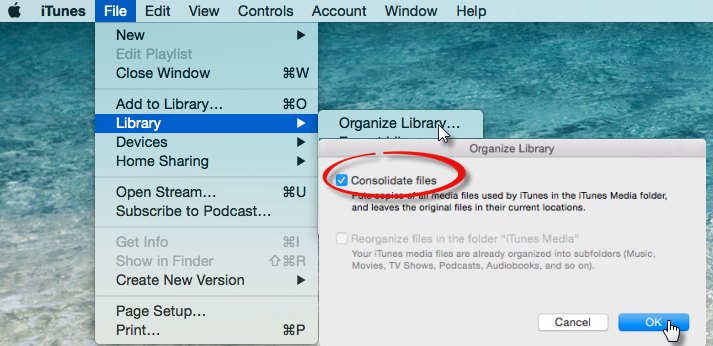
Krok 2. Ukončete iTunes a připojte externí pevný disk k počítači pomocí kabelu USB.
Krok 3. Zapněte mediální složku iTunes, kterou jste našli dříve v části 1.
Krok 4. Přetáhněte složku iTunes z jejího umístění na externí disk. Vaše knihovna a mediální soubory jsou nyní zkopírovány na váš pevný disk.
Jakmile budou Apple Music, iTunes M4P hudba a audioknihy mimo iTunes, nebude možné je přehrát, protože všechny hudební soubory iTunes zakoupené a vypůjčené z iTunes Store jsou chráněny DRM. Pokud to plánujete zálohujte hudbu z iTunes M4P a Apple Music na externí pevný diske nebo nový počítač, budete muset nejprve odstranit DRM z těchto souborů. V takovém případě musíte požádat o pomoc UkeySoft Apple Music Converter.
UkeySoft Apple Music Converter je inovativní nástroj, protože snadno odstraňuje ochranu DRM z hudby iTunes a činí ji bez DRM. Podporuje to odebrat DRM ze souborů Apple Music, Hudba iTunes M4P a zvukové knihya převádí je do formátů MP3, WAV, FLAC a AAC až 16x rychlejší rychlostí a se zachováním všech ID tagů a metadat. Můžete je tedy snadno přesunout na externí pevný disk a streamovat na libovolném zařízení, jako je tablet Android, přenosný MP3 přehrávač, iPod nano/shuffle, Xbox One atd.
Nejprve si stáhněte a nainstalujte UkeySoft Apple Music Converter do počítače Mac nebo Windows, než začnete.
Tip: UkeySoft Apple Music Converter nejenže odstraní DRM ze skladeb Apple Music, ale také odstraní skladby chráněné DRM zakoupené v iTunes Store před dubnem 2009 a audio knihy z iTunes Store nebo Audible.
Krok 1. Spusťte UkeySoft Apple Music Converter na PC
Spusťte UkeySoft Apple Music Converter na vašem počítači a získáte hlavní rozhraní zobrazené níže. Také uvidíte, že se automaticky načte celá knihovna iTunes.

Krok 2. Vyberte skladby Apple Music
Ujistěte se, že skladby, alba a seznamy skladeb Apple Music, ze kterých chcete odebrat DRM, byly přidány do knihovny iTunes. Nyní zaškrtněte skladby Apple Music, ze kterých chcete odebrat DRM.

Krok 3. Vyberte výstupní formát
Zde si můžete vybrat výstupní formát jako MP3, M4A, WAV, FLAC, nastavit rychlost převodu až 10X a upravit kvalitu výstupu až do 320 Kbps.

Metadata včetně názvu, interpreta, alba, žánru a uměleckého díla budou zachována pro výstup skladeb ve formátu MP3/M4A.
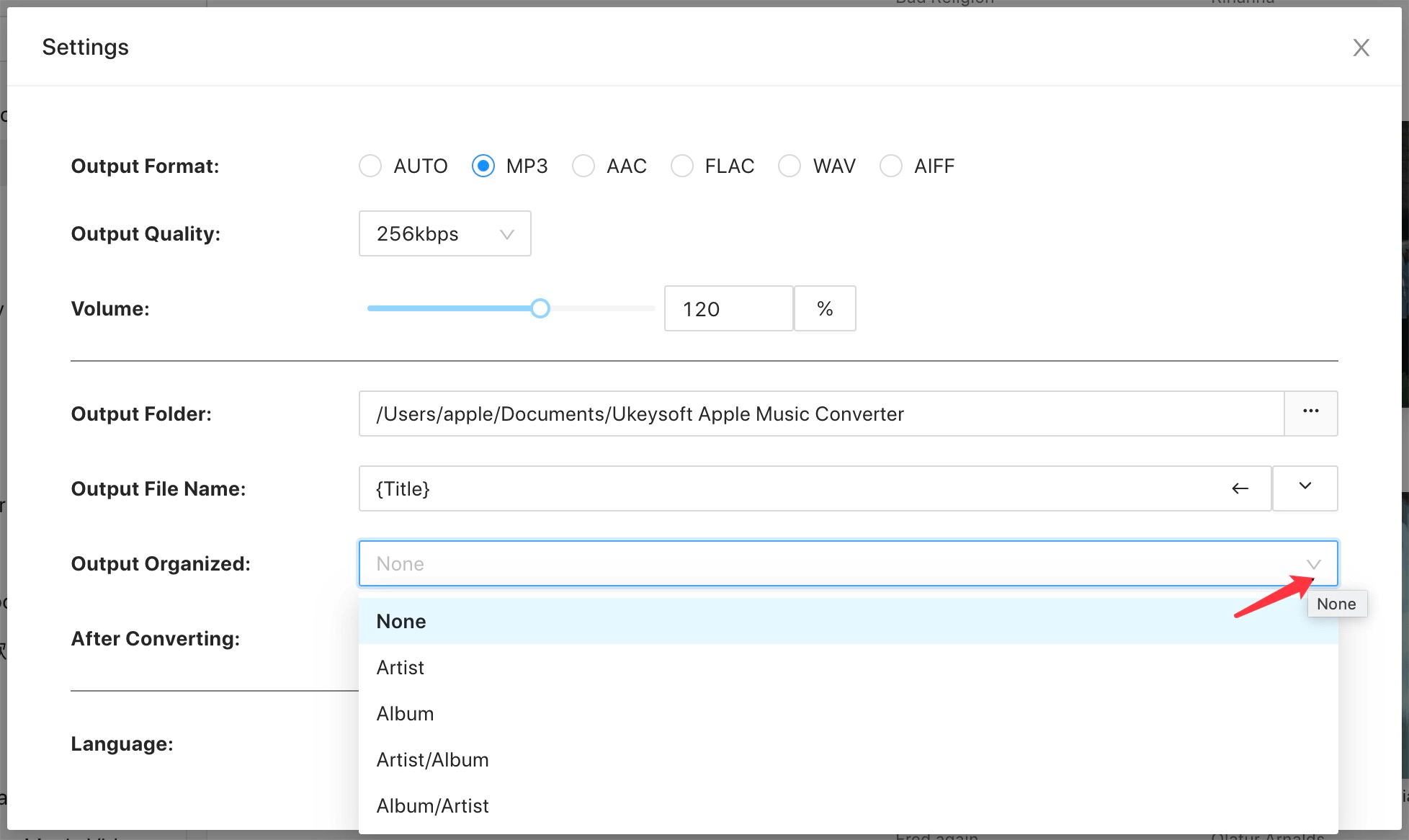
Krok 4. Spusťte konverzi
Kliknutím na tlačítko „Převést“ zahájíte odstranění DRM. Po převodu můžete kliknout na tlačítko „Otevřít výstupní soubor“ a najít převedené zvukové soubory.

Krok 5. Přeneste převedenou hudbu z iTunes a Apple Music na externí pevný disk
Nyní jsou všechny hudební skladby iTunes a Apple Music s DRM konvertovány na běžné zvukové soubory a všechny hudební soubory iTunes můžete přímo přenést z počítače na externí pevný disk pro zálohování nebo uvolnění místa.
výzva: budete muset přihlásit se než budete moci komentovat.
Zatím žádný účet. Klikněte prosím zde registrovat se.

Převeďte skladby Apple Music, iTunes M4P a audioknihy do MP3, M4A, AAC, WAV, FLAC atd.

Užívejte si bezpečný a svobodný digitální život.
Užitečnost
multimédia
Copyright © 2023 UkeySoft Software Inc. Všechna práva vyhrazena.
Zatím bez komentáře. Řekni něco...